AUDIO BÀI VIẾT
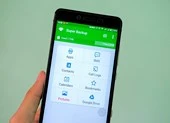
Cách sao lưu tin nhắn trên Zalo
Đầu tiên, bạn hãy cài đặt hoặc cập nhật ứng dụng Zalo lên phiên bản mới nhất tại địa chỉ http://bit.ly/zalo-ggplay (Android) hoặc http://bit.ly/zalo-appstore (iOS). Lưu ý, trong khuôn khổ bài này, người viết sẽ thực hiện các thao tác trên Android, nếu đang sử dụng iOS, bạn chỉ cần làm tương tự.
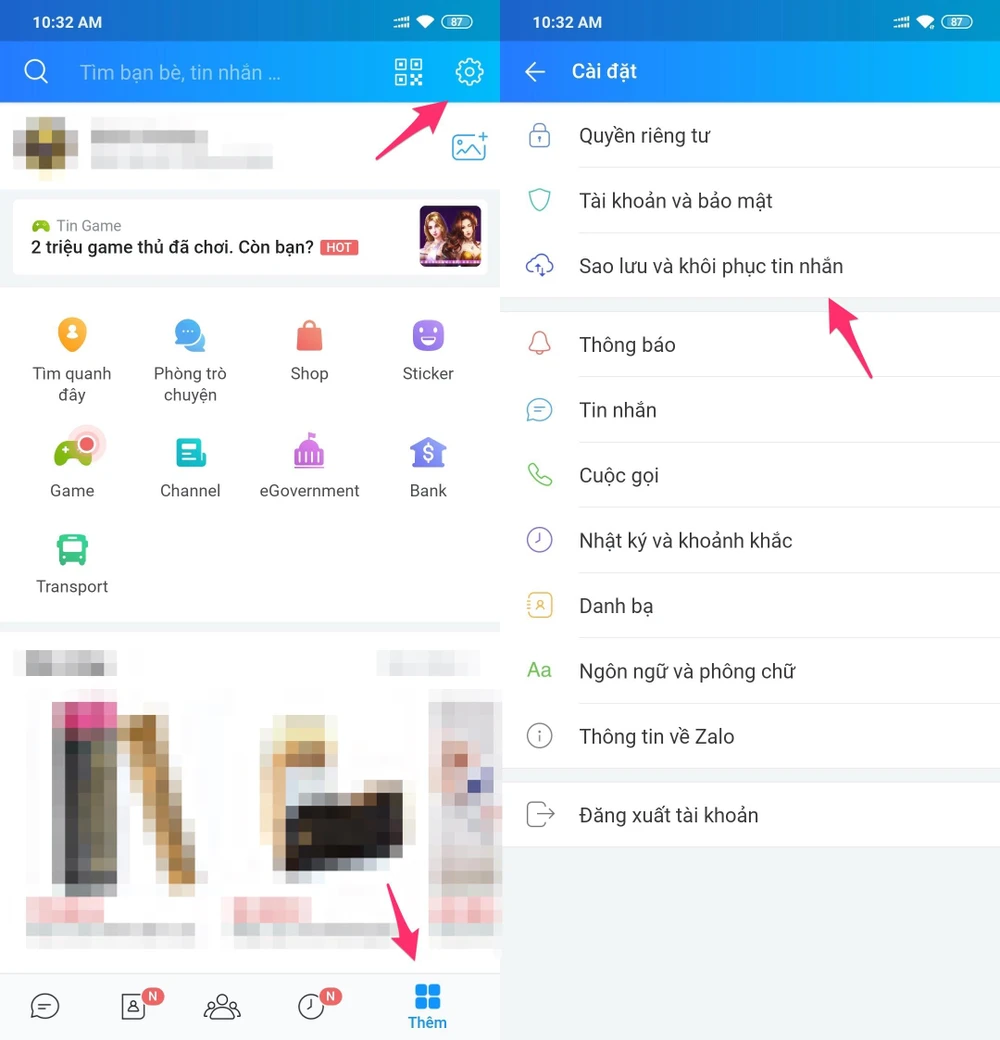
Khi hoàn tất, bạn hãy mở ứng dụng Zalo trên smartphone và đăng nhập bằng tài khoản tương ứng. Sau đó bấm vào biểu tượng nút Thêm ở góc phải bên dưới và chọn Cài đặt > Sao lưu và khôi phục tin nhắn.
Mặc định, tính năng sao lưu tin nhắn tự động trên Zalo chưa được kích hoạt, điều này sẽ khiến bạn không thể khôi phục lại dữ liệu nếu chẳng may lỡ tay xóa nhầm. Do đó, để hạn chế các rủi ro trong tương lai, người dùng nên kích hoạt tùy chọn Tự động sao lưu, lựa chọn mốc thời gian là Hàng ngày và chỉ sao lưu khi kết nối Wi-Fi hoặc 3G. Bên cạnh đó, người dùng cũng có thể chủ động sao lưu dữ liệu bằng cách nhấp vào tùy chọn Sao lưu ở phía trên.
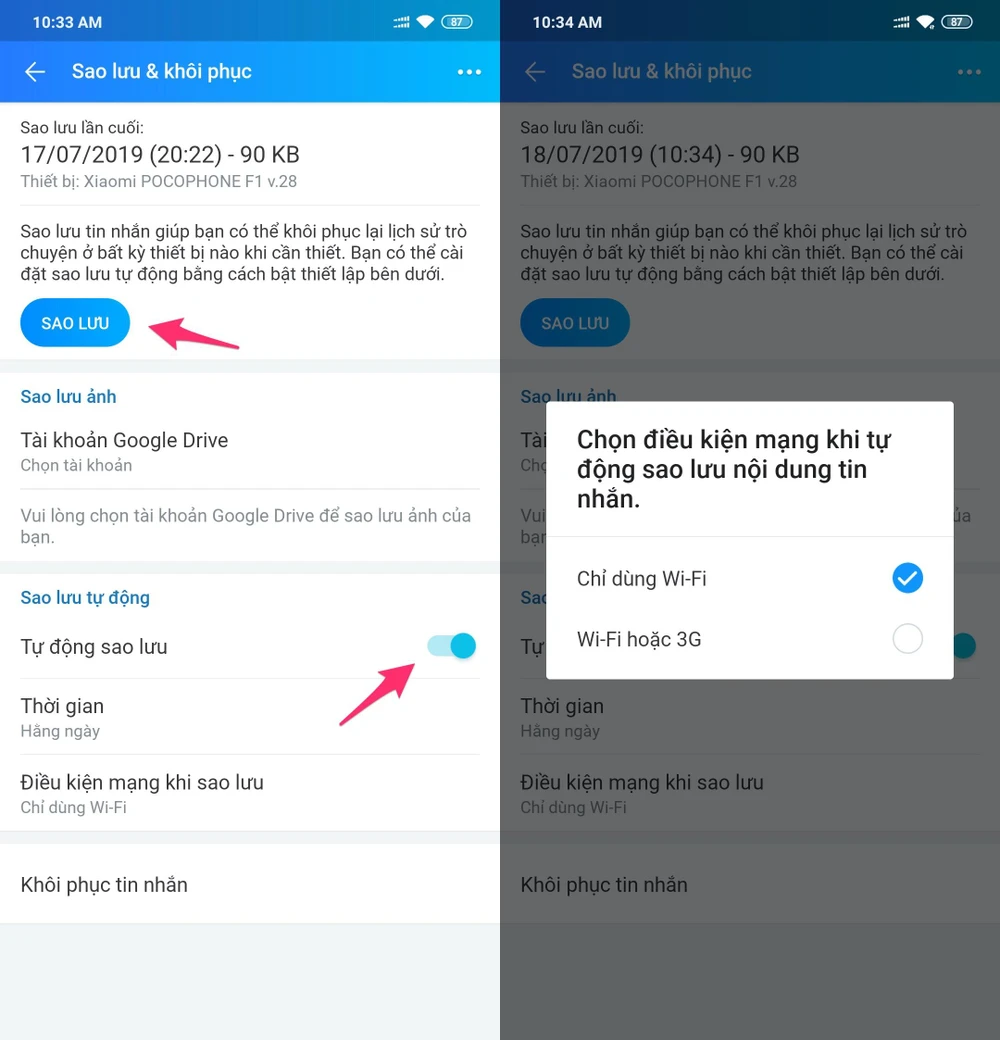
Tương tự, Zalo cũng đã cho phép người dùng tự động sao lưu hình ảnh vào Google Drive, để sử dụng, bạn chỉ cần đăng nhập và lựa chọn tài khoản tương ứng.
Cách khôi phục tin nhắn đã xóa trên Zalo
Nếu lỡ tay xóa nhầm các tin nhắn quan trọng, bạn chỉ cần mở ứng dụng Zalo và truy cập vào phần Cài đặt > Sao lưu và khôi phục tin nhắn > Khôi phục tin nhắn. Tại đây, người dùng chỉ cần chọn bản sao lưu tương ứng rồi nhấn Khôi phục tin nhắn.
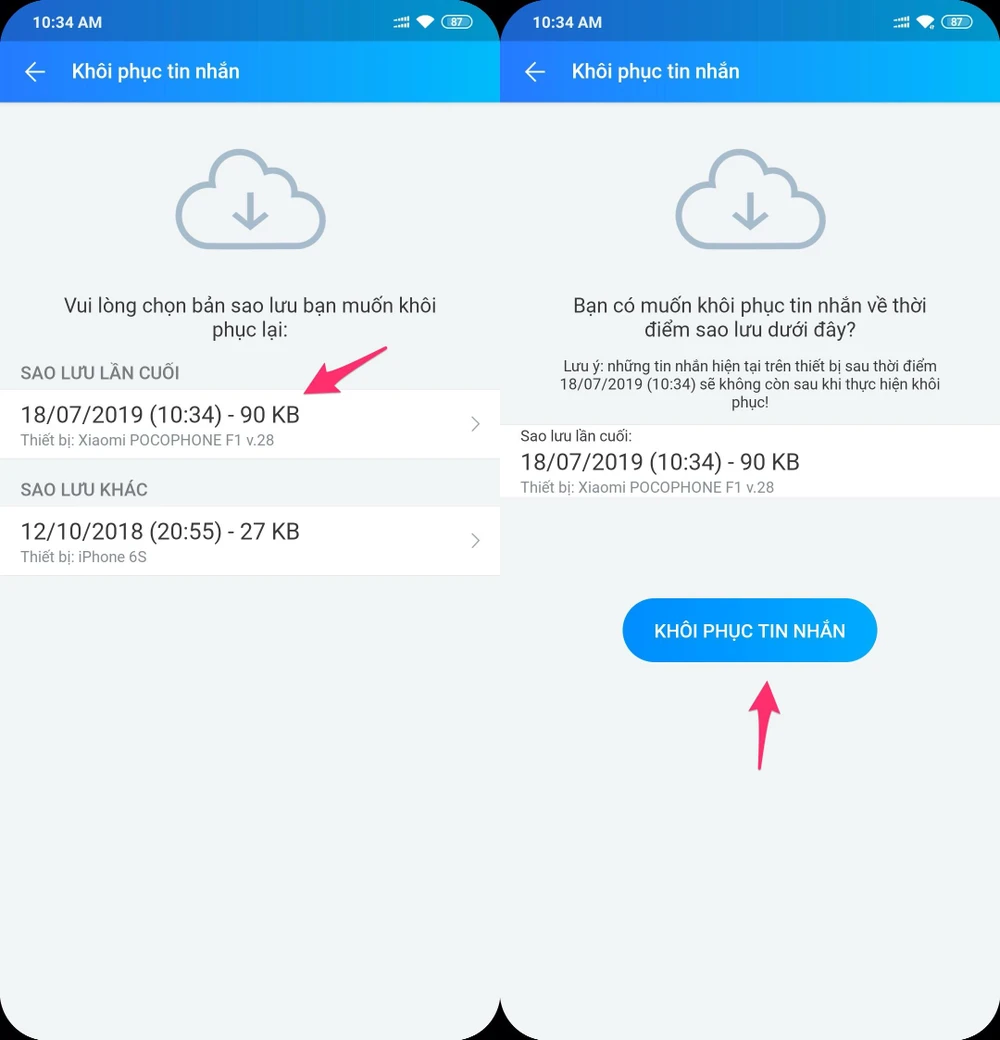
Lưu ý, những tin nhắn hiện tại trên thiết bị sau thời điểm sao lưu sẽ không còn khi thực hiện khôi phục. Không giống như Messenger, Zalo không hỗ trợ đồng bộ tin nhắn trên mọi thiết bị, do đó, nếu đổi điện thoại mới, bạn có thể áp dụng cách này để đem toàn bộ tin nhắn cũ sang điện thoại mới.
Trên đây là toàn bộ các thao tác để sao lưu và khôi phục tin nhắn trên Zalo, nếu cảm thấy hữu ích, bạn đừng quên chia sẻ bài viết cho nhiều người cùng biết.

